Tworzenie napisów końcowych może być ekscytującym sposobem na dopracowanie filmu. Dodają one nie tylko profesjonalizmu, ale także stanowią platformę do przekazywania ważnych informacji i podziękowań. W tym samouczku dowiesz się, jak tworzyć imponujące napisy końcowe w programie Adobe Premiere Pro CC.
Najważniejsze informacje
- Łatwe tworzenie napisów końcowych za pomocą narzędzia tekstowego
- Używanie grafiki i zagnieżdżonych klipów w celu ulepszenia projektu
- Dostosowywanie szybkości i efektów w celu uzyskania atrakcyjnego rezultatu
Przewodnik krok po kroku
Krok 1: Tworzenie pola tekstowego
Aby utworzyć napisy końcowe, należy najpierw utworzyć pole tekstowe. Aby to zrobić, wybierz narzędzie tekstowe w programie Premiere Pro. Można to zrobić, naciskając klawisz "T" lub wybierając narzędzie tekstowe z paska narzędzi. Następnie kliknij obszar osi czasu z czarnym tłem, aby uzyskać idealny kontrast. Zapewni to atrakcyjny wygląd. Teraz wstawię tutaj żądany tekst.
Krok 2: Dostosowywanie tekstu
Po wstawieniu tekstu możesz go dostosować. Zaznacz podświetlony tekst i przejdź do sekcji "Niezbędna grafika", aby zmienić czcionkę, jej rozmiar, kolor i wyrównanie. Upewnij się, że tekst jest wyśrodkowany - zarówno w poziomie, jak i w pionie. Zwiększy to estetykę napisów końcowych.

Krok 3: Aktywacja przewijanych tytułów
Aby zaprojektować napisy końcowe, warto aktywować przewijany tytuł. Wystarczy kliknąć w pustym obszarze osi czasu i zaznaczyć pole przewijanego tytułu. Zapewni to płynną animację, w której tekst przewija się od dołu do góry. Możesz także ustawić okresy opóźnienia i przyspieszenia, aby kontrolować czas wyświetlania napisów końcowych.
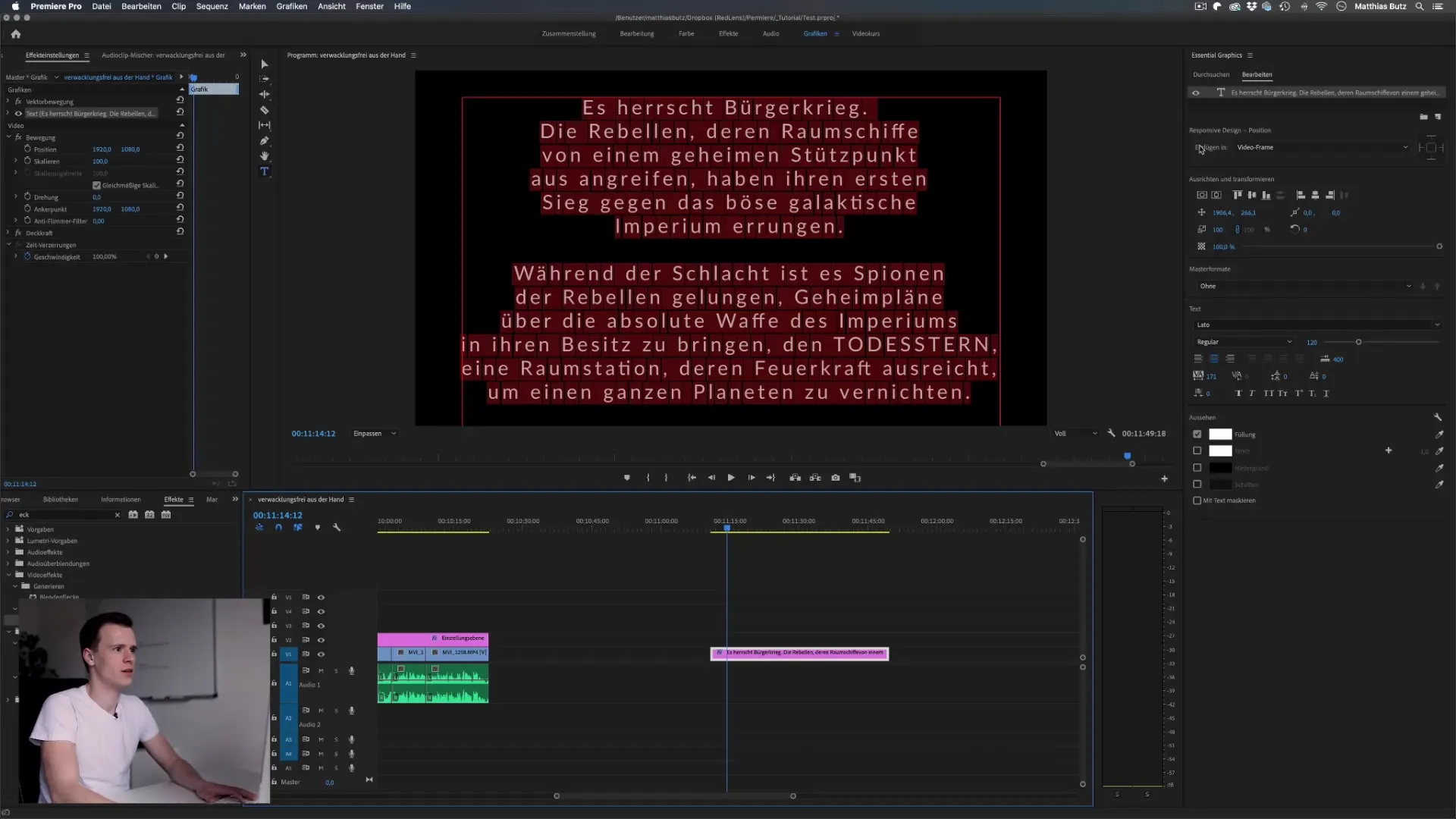
Krok 4: Optymalizacja szybkości i czasu trwania
Możesz dostosować szybkość i czas trwania przewijanego tytułu, aby zapewnić czytelność tekstu. Na przykład, jeśli wybierzesz czas trwania 5 sekund, może to być zbyt szybko. Spróbuj przewijać tekst wolniej i odpowiednio dostosuj długość, aż znajdziesz idealną prędkość czytania.
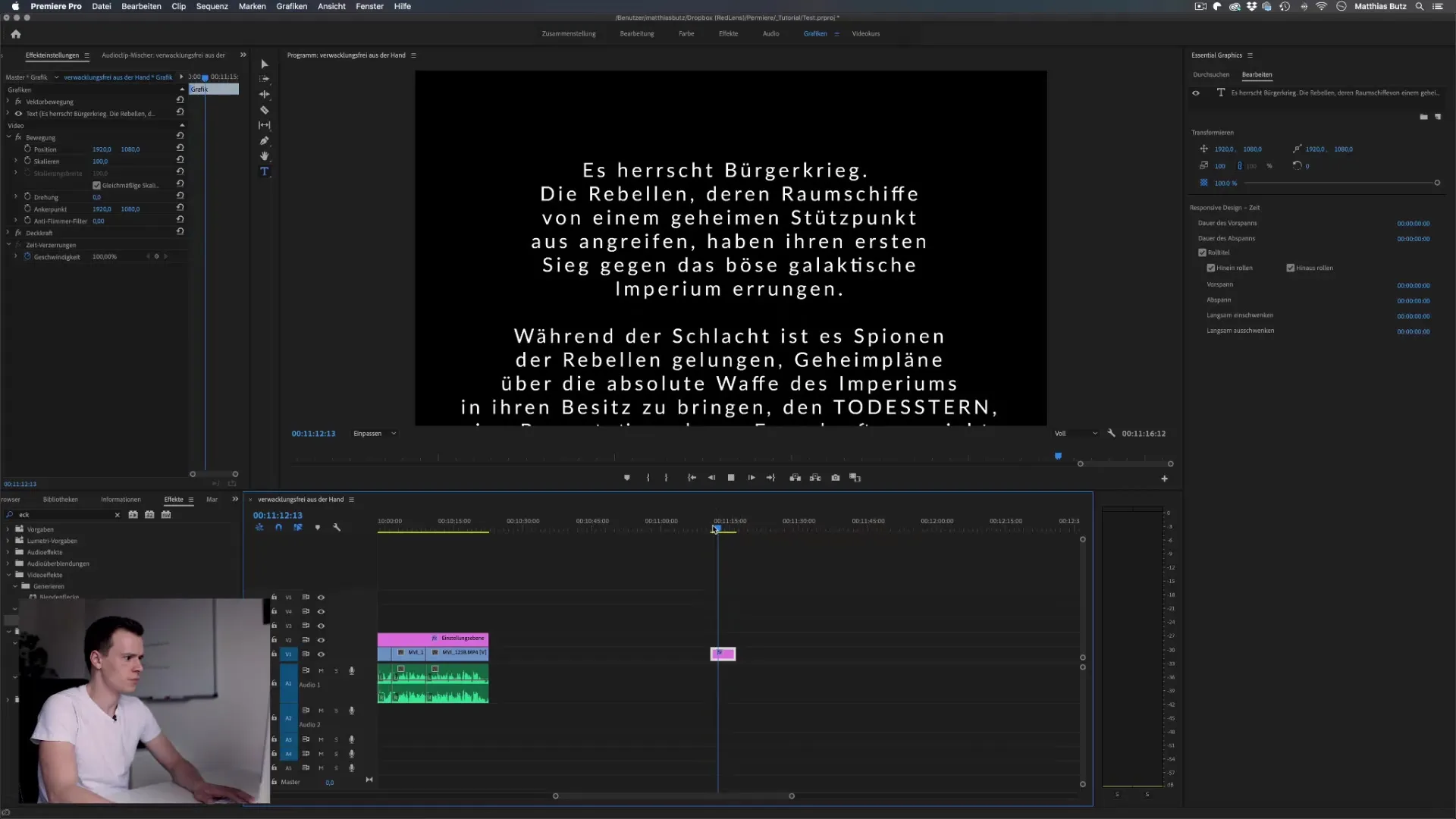
Krok 5: Przeplatanie tekstu
Aby dodać bardziej kreatywne efekty do kolejnych napisów końcowych, możesz przekształcić tekst w zagnieżdżony klip. Kliknij tekst prawym przyciskiem myszy i wybierz opcję "Zagnieżdż". Spowoduje to przekształcenie podpowiedzi tekstowej w nowy klip, do którego można dodać dalsze efekty. Pozwala to na bardziej elastyczną edycję i więcej opcji projektowania.
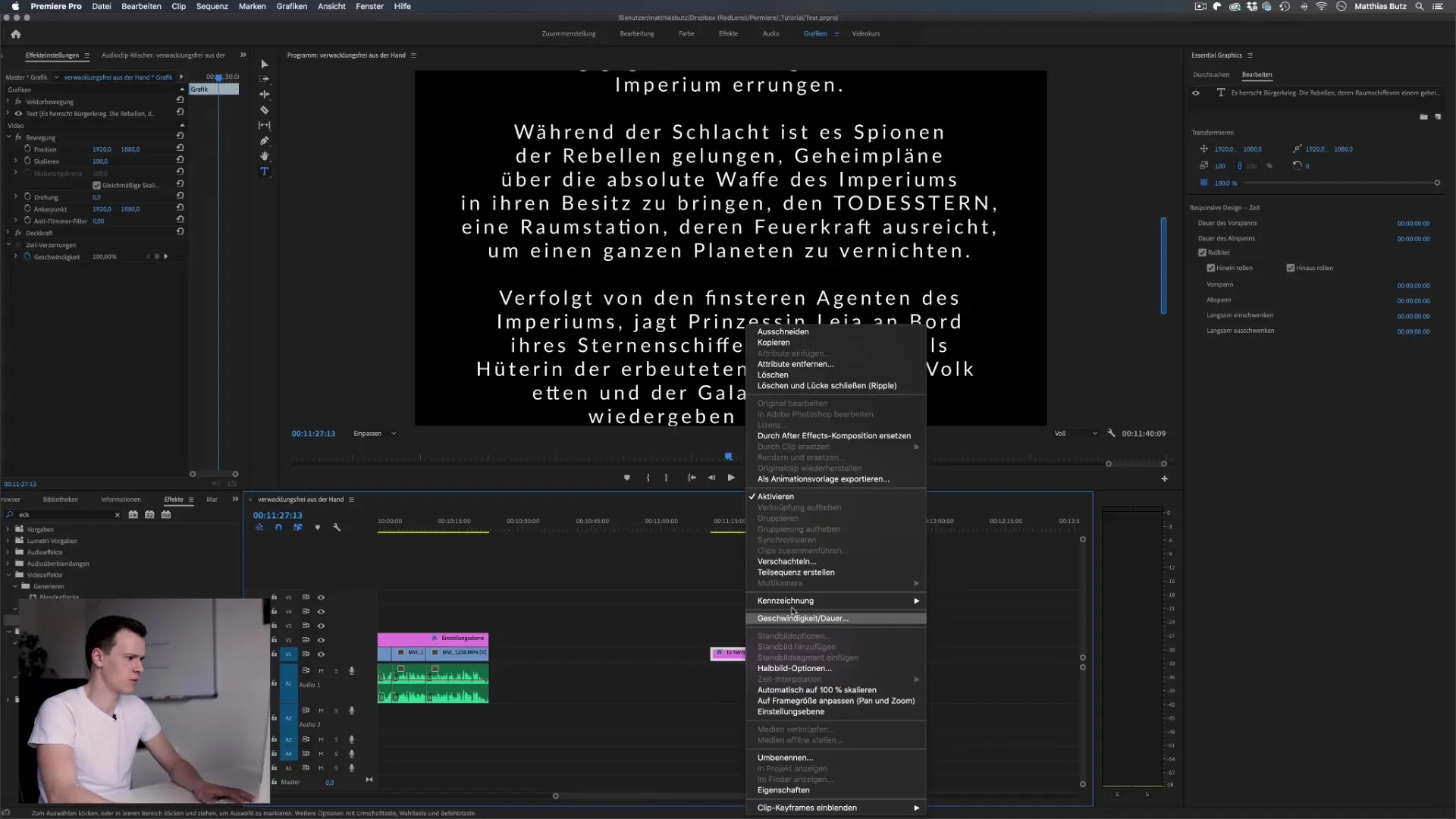
Krok 6: Dodaj efekt
Nadszedł czas na dodanie efektów wizualnych. Przeciągnij efekt "Przesuń wierzchołki" na zagnieżdżony klip. Efekt ten umożliwia przesuwanie punktów narożnych napisów końcowych i nadanie im dynamicznego wyglądu. Bądź kreatywny, przechylając lub zniekształcając tekst, aby uzyskać unikalny wygląd przypominający słynne napisy końcowe, takie jak te z Gwiezdnych Wojen.
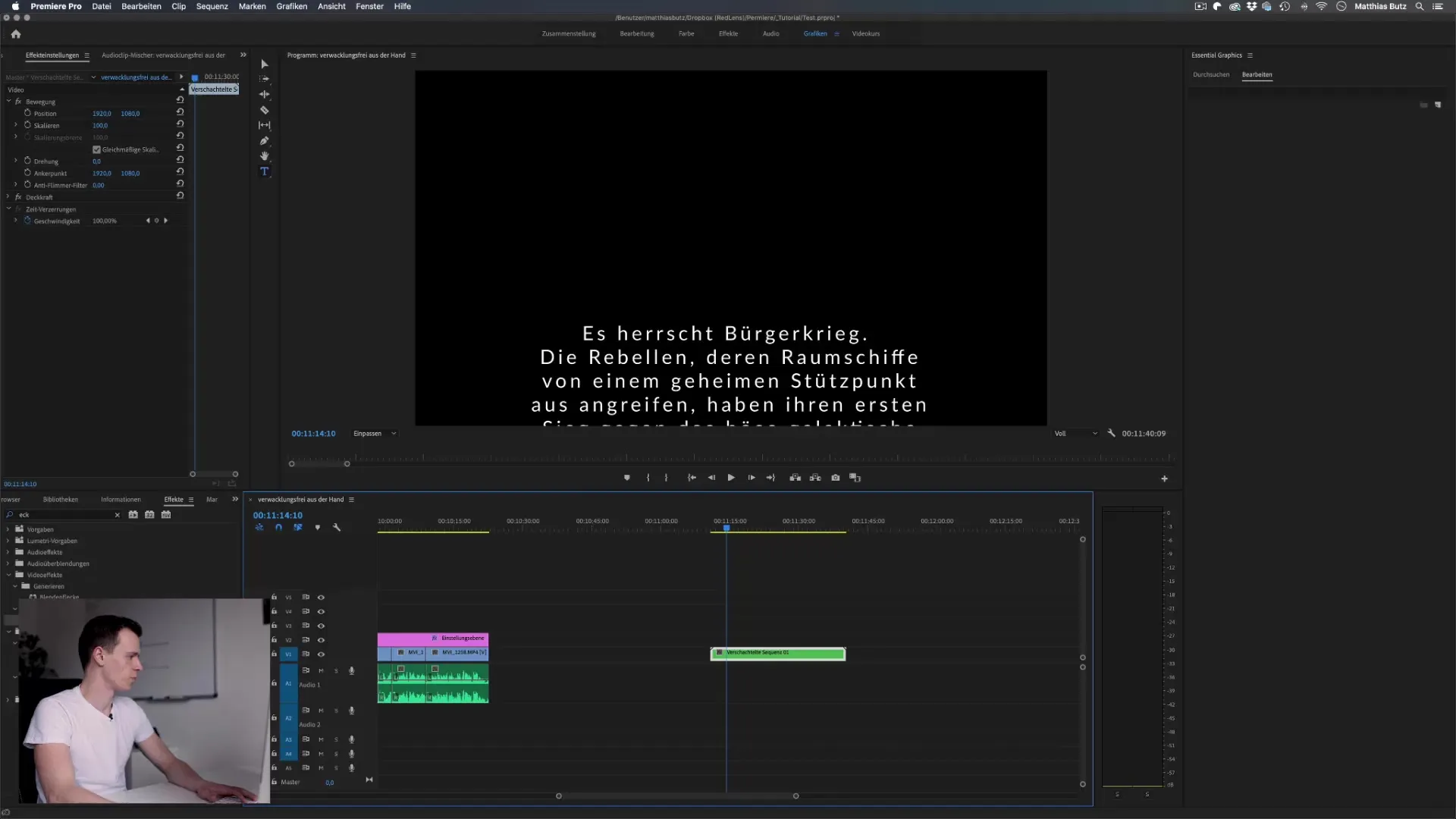
Krok 7: Dostrajanie
Teraz nadchodzi czas na dopracowanie szczegółów i upewnienie się, że wszystko wygląda idealnie. Dostosuj kluczowe punkty tekstu, eksperymentuj z czcionkami i ich rozmiarami oraz dodaj bardziej miękkie krawędzie, jeśli to konieczne, aby nadać napisom końcowym gładki wygląd. Regularnie sprawdzaj podgląd, aby zobaczyć pożądane efekty i zoptymalizować swoje poprawki.
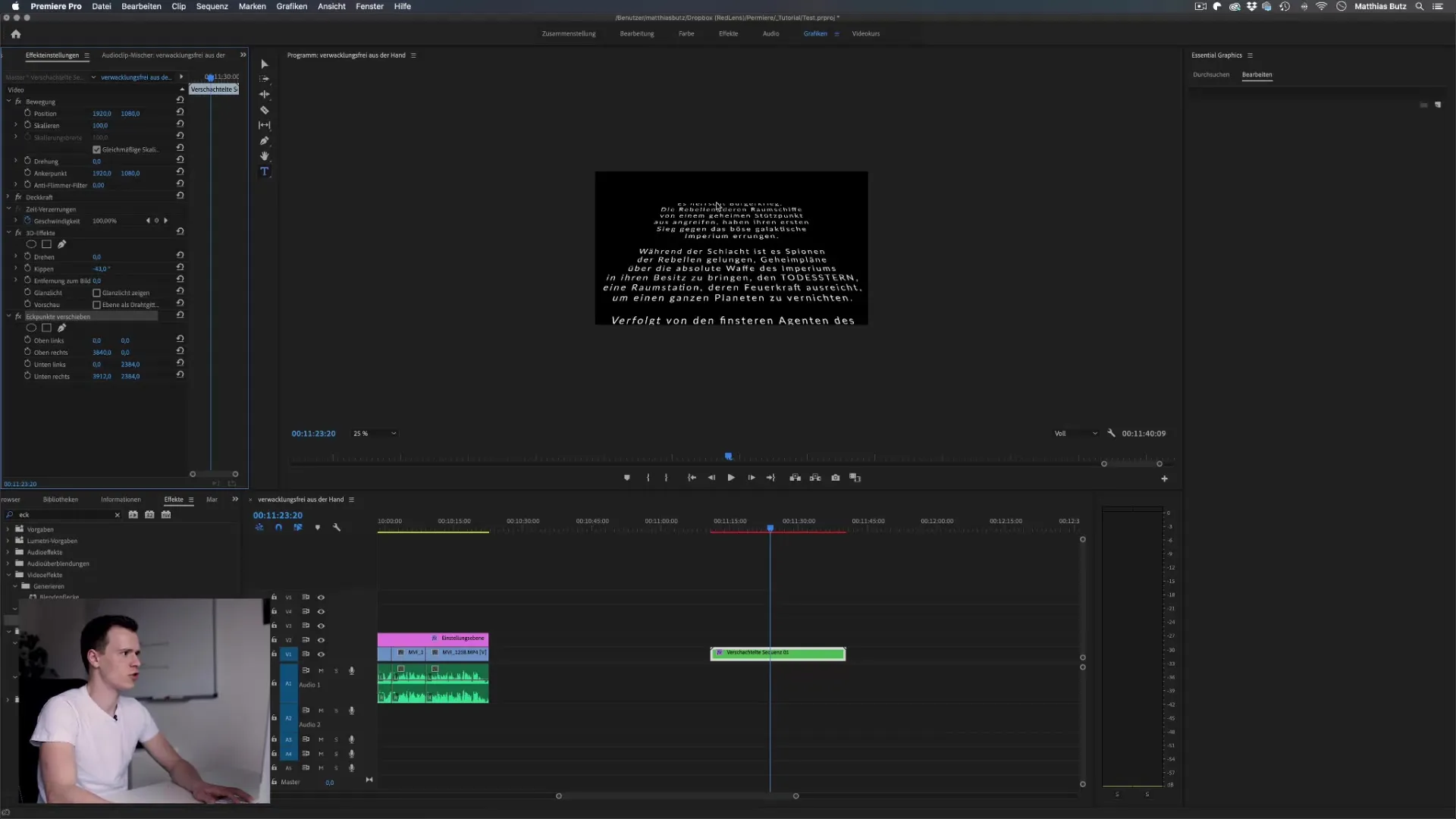
Krok 8: Dokonaj ostatecznych poprawek
Nadszedł czas na wyciągnięcie ostatecznych wniosków. Zastanów się, czy chcesz dodać więcej obrazów, animacji lub tła, aby Twoje kredyty były jeszcze bardziej atrakcyjne. Bądź kreatywny! I pamiętaj, że możesz dostosować długość i szybkość do swoich upodobań.

Podsumowanie - Tworzenie napisów końcowych w Premiere Pro: Szczegółowy przewodnik
Z tego przewodnika dowiedziałeś się, jak tworzyć atrakcyjne napisy końcowe w programie Adobe Premiere Pro. Zapoznałeś się z krokami tworzenia i dostosowywania pola tekstowego, włączania przewijania napisów, ustawiania szybkości i używania kreatywnych efektów.
Często zadawane pytania
Jak utworzyć przewijany tytuł w programie Premiere Pro? Przewijany tytuł można aktywować, klikając pusty obszar na osi czasu i zaznaczając pole przewijanego tytułu.
Czy mogę dostosować tekst na różne sposoby?Tak, możesz dostosować czcionkę, rozmiar czcionki, kolor czcionki i wyrównanie w sekcji Podstawowe grafiki.
Jak mogę dodać kreatywne efekty do moich napisów? Konwertując tekst na zagnieżdżony klip i stosując do niego efekt "Przesuń wierzchołki".
Jak upewnić się, że tekst jest czytelny? Upewnij się, że wybrałeś odpowiednią prędkość i czas trwania przewijanego tytułu, aby tekst miał wystarczająco dużo czasu na przeczytanie.


